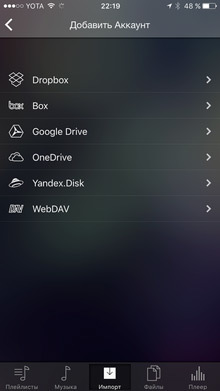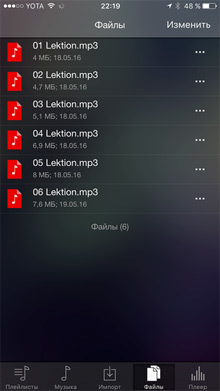Як закачувати додатки на iphone. Як закачати музику на iphone
Як завантажити музику на айфон через itunes
Є два способи завантажити пісні на айфон 5 з комп'ютера через: з магазину (iTunes Store) або з папки на.
Завантаження з магазину гранично просте - досить тільки знайти бажану пісню / альбом і купити її.
Потім необхідно підготувати папку, в якій будуть зібрані файли для завантаження в пам'ять.
Зверніть увагу! З технічного оснащення потрібно телефон, комп'ютер і з'єднувальний кабель Lightning (втім, підключаться можна і без проводів).
Етап I: Підготовка
Перш ніж завантажувати мелодії на гаджет, знадобиться додати їх в медіатеку. Для цього слід вибрати пункт «Моя музика» в верхньому рядку меню.
Пропозиція пошуку медіафайлів на ПК необхідно відхилити, адже додаватися будуть все підряд звукові файли.
Також розділ «Музика» відкривається натискання кнопки з зображенням ноти в лівому кутку вікна програми.
Етап II: Формування медіатеки
У розділі музика знадобиться вибрати пункт «Файл» в рядку верхнього меню.
У списку, буде рядок «Додати файл в медіатеку», Буде також варіант для додавання папки. Потрібно вибрати один з них.
Після натискання відкриється браузера виберіть шлях до папки.
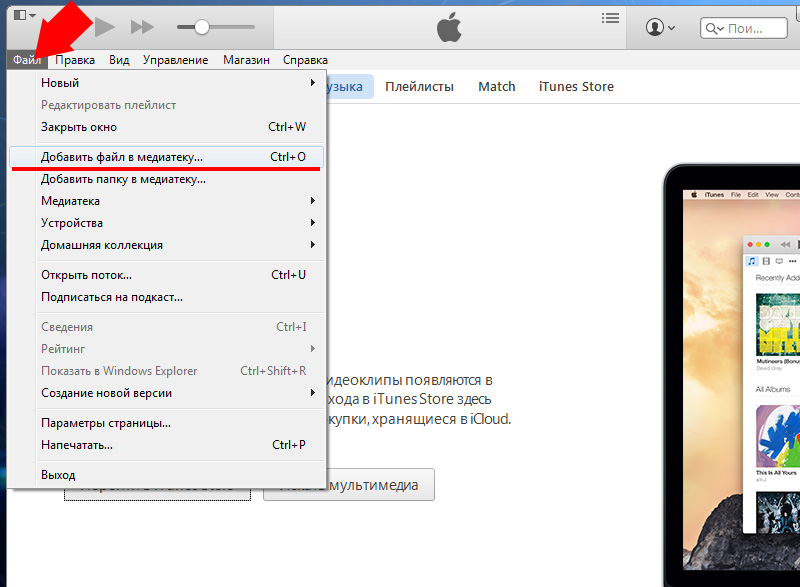
Етап III: Переміщення композицій
Тепер потрібно підключити свій гаджет до ПК комп'ютера.
Після того, як синхронізація завершиться, і резервна копія даних буде створена, можна приступати безпосередньо до переміщення аудіофайлів.
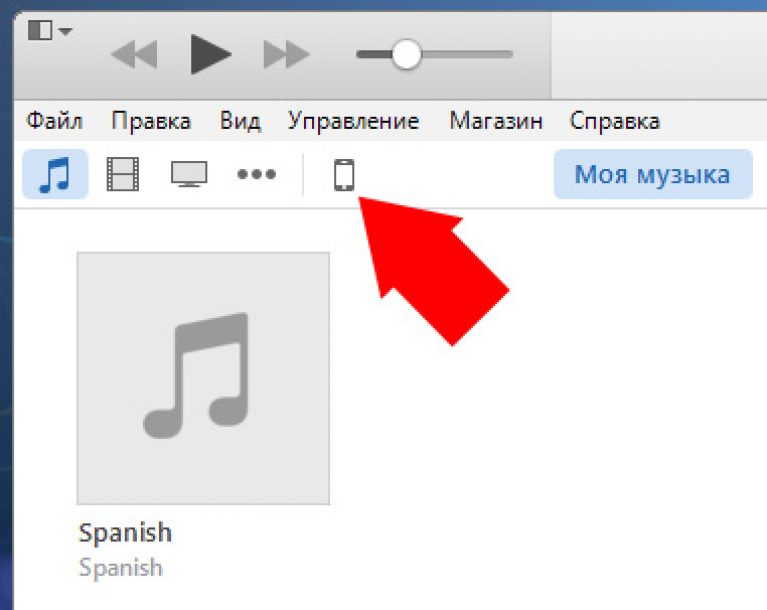
У верхньому меню з'явиться іконка з зображенням підключеного пристрою, на яку необхідно натиснути. Цей клік відкриє бамбукову панель з меню пристрою.
У розділі «Налаштування» слід вибрати пункт «Музика» і відзначити чекбокси «Синхронізувати музику» і «Всю медіатеку».
Після цього залишиться тільки натиснути кнопку «Синхронізувати», розташовану в нижній правій частині екрану.
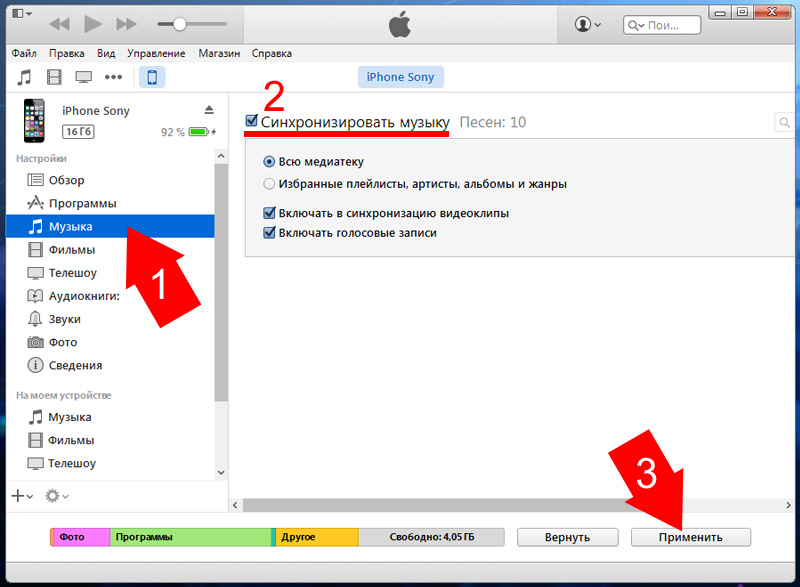
По завершенні процесу синхронізації (може зайняти деякий час, якщо пісень багато) нова виявиться на пристрої, доступна до прослуховування і відтворення.
Відбувається так само, тільки записи з медіатеки потрібно видалити, а потім синхронізувати пристрій.
Як завантажити музику на iPhone безкоштовно через додаток
Для скачування без підключення до ПК служить безліч спеціальних програм. Такі програми дозволяють поповнювати свою фонотеку за допомогою пристрою.
Для цього знадобиться тільки вихід в мережу.
SoundCloud
SoundCloud випустив однойменний ресурс, фактично соціальна мережа для музикантів і меломанів.
Додаток дозволяє формувати списки улюбленої музики, прослуховувати і створювати подкасти.
Але головна особливість в тому, що публікуються там треки доступні для скачування на телефон.
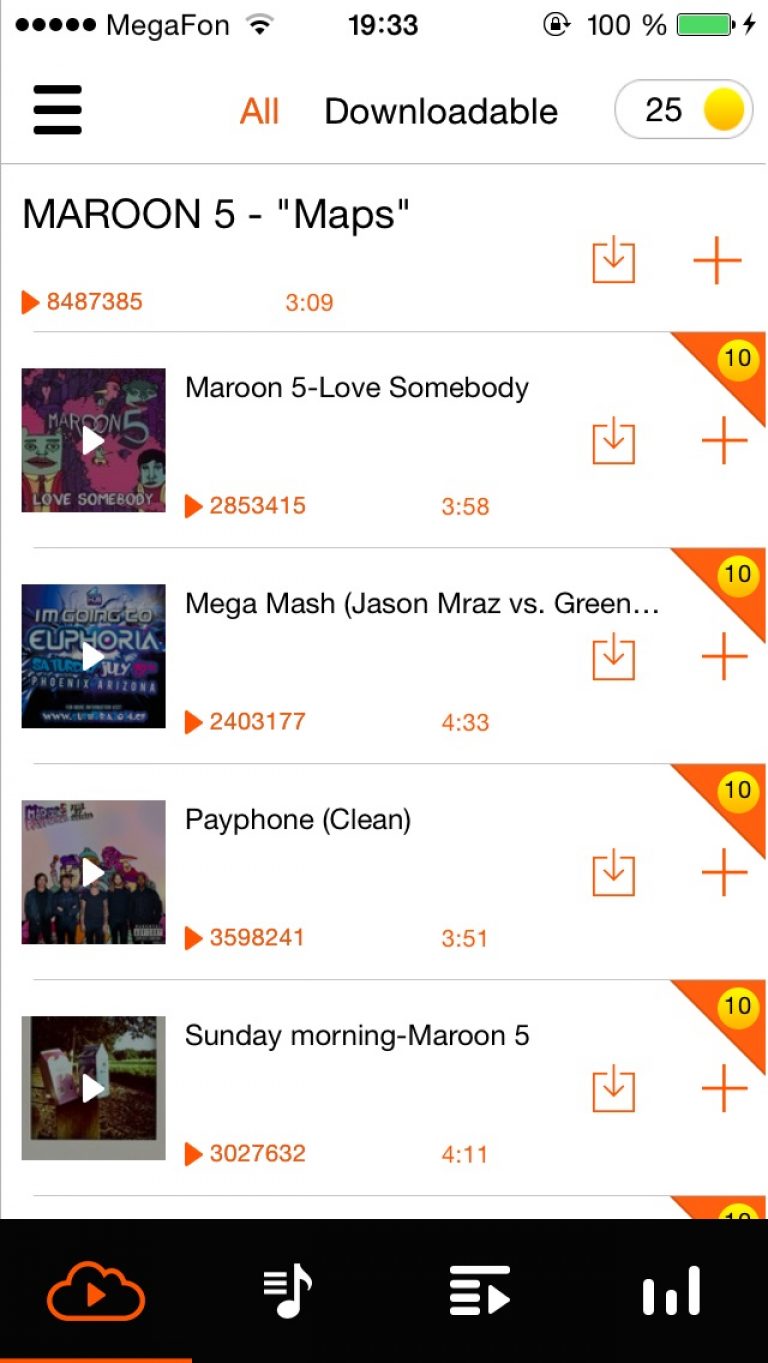
Завдяки розвиненій системі тегів і лайків, SoundCloud формує алгоритм додавання пісень.
Зверніть увагу! Після кількох перших прослуховувань процес формує більш докладний алгоритм, грунтуючись на оцінках пісень користувачем.
Free Music Download Pro
Відмінний варіант, який дозволить не тільки слухати, але і завантажувати файли. Підтримується можливість формування плейлистів і багато потокової завантаженням.
Примітно, що воно забезпечене власним браузером, який не поступається тому ж. Такий собі оглядач для меломанів.
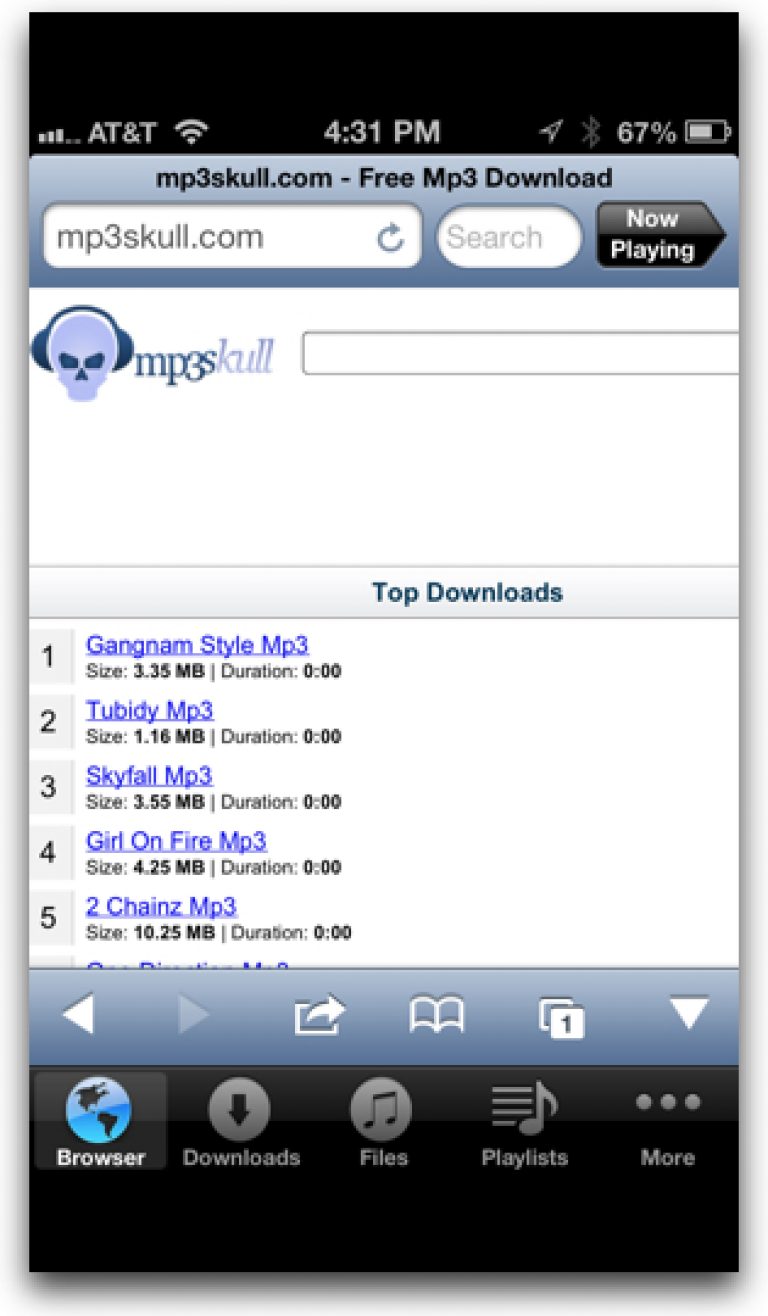
З його допомогою можна зберігати на гаджет будь-яку аудіозапис з будь-якої сторінки. Навіть скачування відео не складе труднощів. До того ж її можна призупинити і відновити в будь-який момент.
При цьому не завадить навіть з'єднання з іншою точкою доступу (відмінною від тієї, до якої гаджет був підключений під час ініціації закачування).
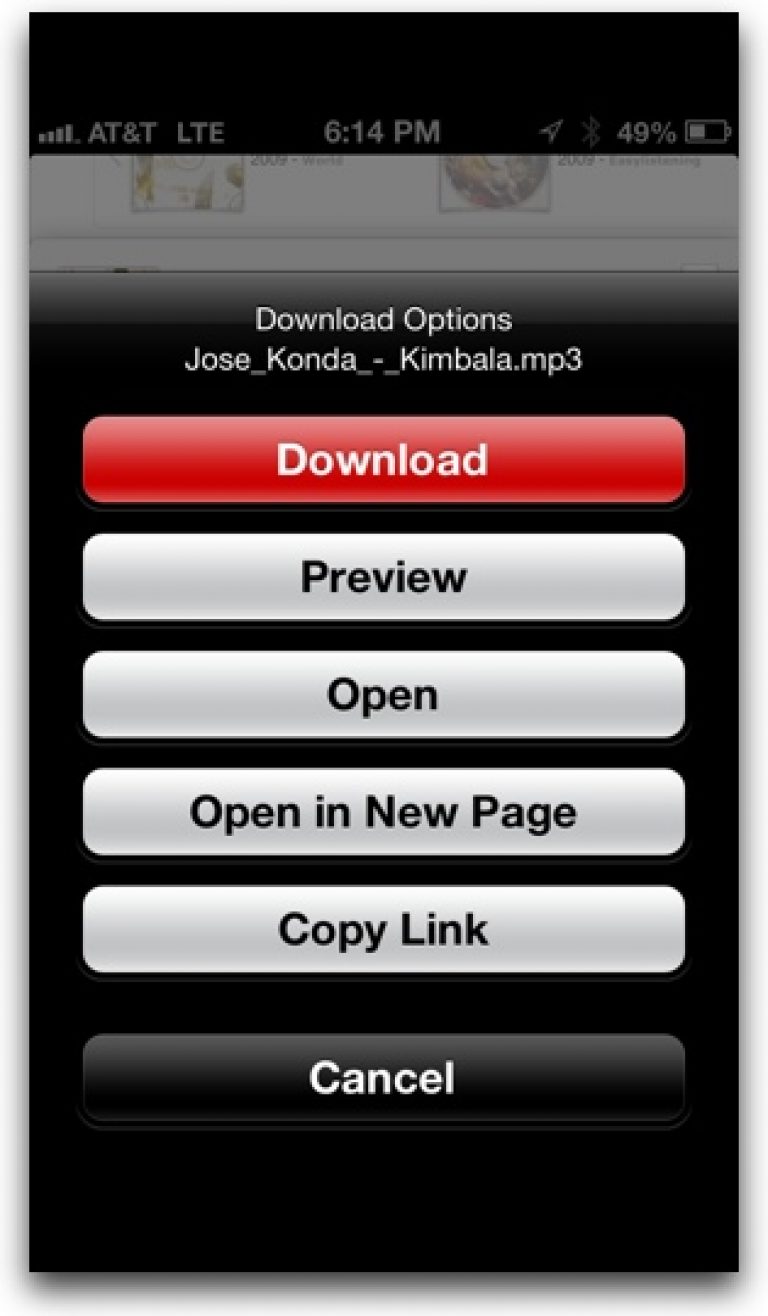
У Free Music Download Pro є платна і не платна версія.
Істотних відмінностей тільки два: обмеження на кількість одночасних завантажень і наявність реклами в безкоштовною. Всі інші функції абсолютно ідентичні.
Крім того, ведеться збір статистики по частоті прослуховування пісень, з яких формуються власні рейтинги і багато інших способів упорядкування фонотеки.
iDownloader Pro
Універсальний завантажувач контенту для. Інтерфейс оформлений так само як у браузера Mobile Safari.
Якщо точніше, то це ще й менеджер завантажень, аудіо / відео плеєр, засіб для перегляду зображень і файловий сервіс в одному флаконі.
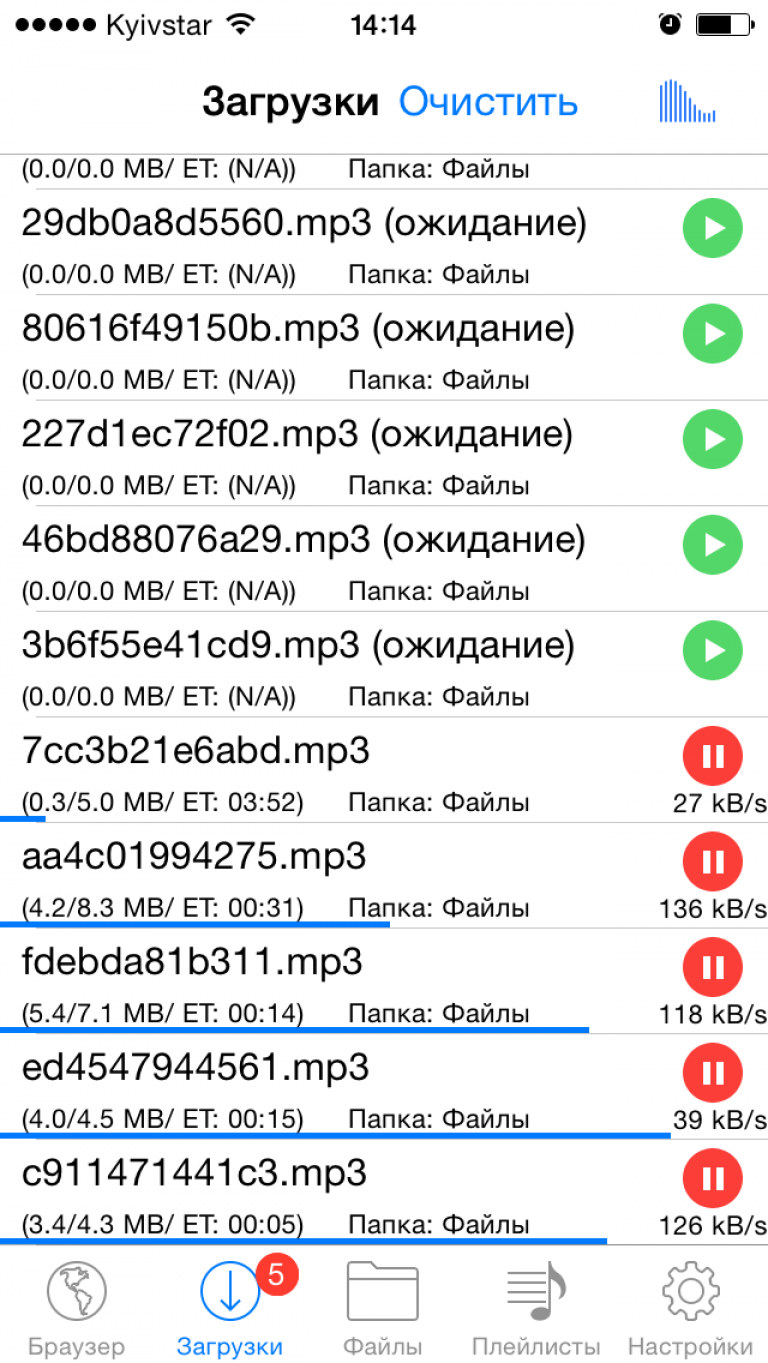
Внутрішня організація iOS відрізняється від звичної Windows, в неї не можна безпосередньо скопіювати відеофайли, просто підключивши мобільний пристрій до комп'ютера. Але подивитися улюблений серіал на планшеті все ж можна. Розберемося, як завантажити відео на Айфон швидко і без зайвих витрат.
Найпростіший спосіб завантажити фільми на iPad - придбати мультимедійний контент в магазині iTunes Store. Там ви знайдете як останні новинки, так і класичні кінострічки, серіали і телешоу. За перегляд доведеться заплатити, зате ви отримаєте легальну копію, з гарантовано високою якістю зображення і звуку, без реклами.
Щоб заощадити, ви можете скористатися функцією прокату. Отримати копію напрокат коштує в кілька разів дешевше, але через 30 діб вона автоматично віддалиться з вашого пристрою.
Після покупки в iTunes Store відкрийте додаток «Відео» - там з'явиться вибраний фільм. Натисніть на значок-хмарка поруч з ним, файл буде збережений в пам'ять планшета або смартфона.
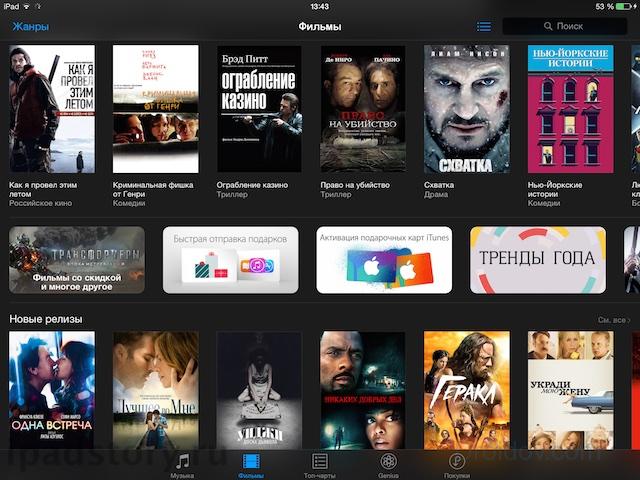
iTunes: в MP4
Розповімо, як закачати фільми на iPad за допомогою офіційного додатка від Apple: http://www.apple.com/ru/itunes/download/. Через iTunes ви можете синхронізувати планшет або смартфон з комп'ютером, скопіювати телефонну книгу, аудіо та відеозаписи, фотографії. Якщо вам треба перенести кіно саме з компа, iTunes чудово впорається із завданням.
Але спочатку подивіться, в який формат збережено відео - за замовчуванням підтримує Айфон тільки MP4. Якщо ваші записи зберігаються в іншому форматі, їх можна конвертувати в MP4 або вдатися до допомоги сторонніх додатків, Які вміють працювати з іншими типами файлів.
Щоб перенести відео з комп'ютера на Айфон:
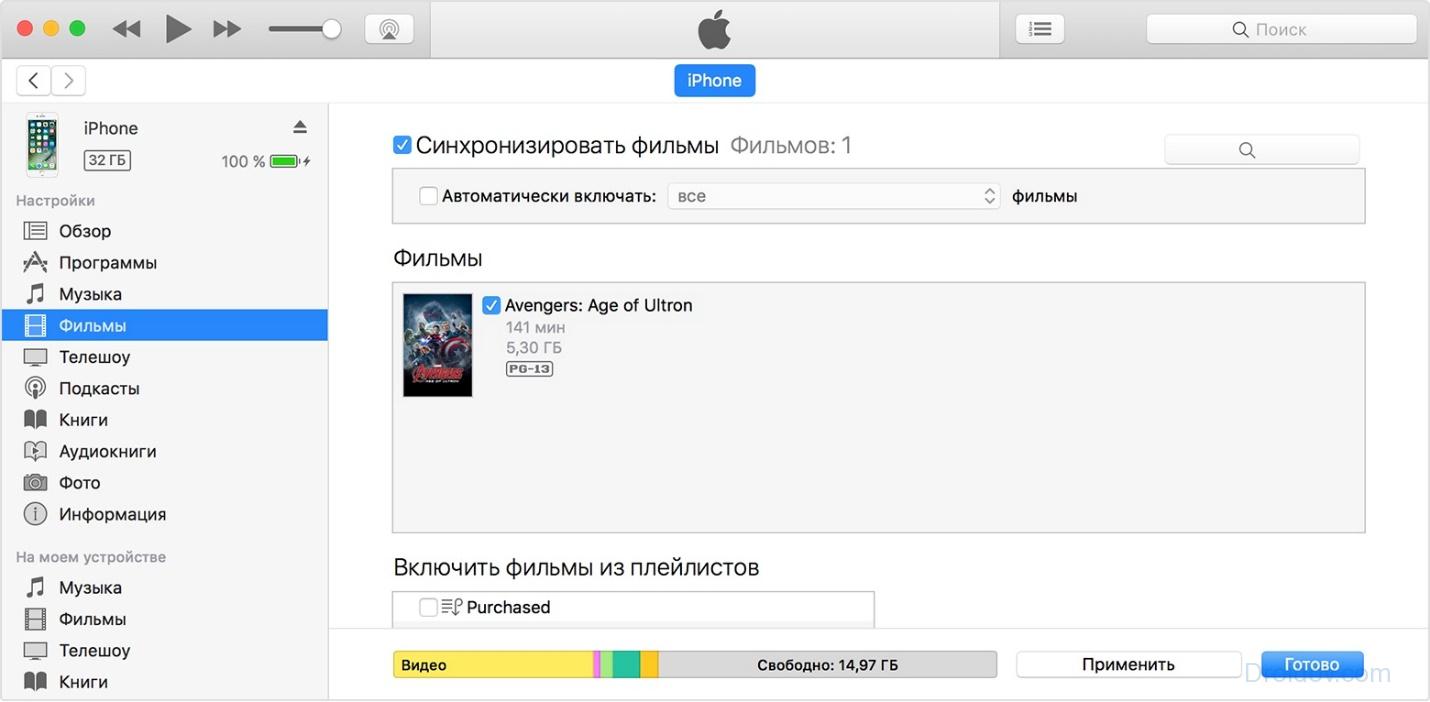
Після закінчення завантаження від'єднайте мобільний пристрій від ПК. Ви знайдете завантажене відео на iPad в системній програмі «Відео», в підрозділі «Домашнє».
Конвертація в mp4
Як зберегти відео в іншому форматі? Просто поміняти розширення файлу, написавши MP4 замість AVI, MPEG, DIV або MOV, не можна - такий запис не розпізнає жоден відеоплеєр. Вам потрібна спеціальна програма - конвертер, яка змінить внутрішню структуру файлу.
Робити конвертацію вміють багато додатків. Ви можете скористатися онлайн-сервісами, щоб не встановлювати нових програм: Online-convert або OnlineVideoConverter. Якщо фільм великий, знадобиться хороший інтернет-канал для його перенесення на сервер. Або конвертуйте за допомогою безкоштовних утиліт типу Free MP4 Video Converter.
iTunes: будь-який формат
Розберемося, як перенести відео з комп'ютера на iPhone в інших форматах. Для цього спочатку встановіть один з наступних плеєрів, а файли в нього скопіюйте через iTunes:
- VLC for Mobile - виробляє безліч форматів, в тому числі безпосередньо з хмарних сервісів, Є мовлення медіасерверів. Не підтримує AC
- OPlayerHD Lite - простий плеєр, вміє згладжувати відеопотік, що полегшує перегляд на слабкому пристрої. Відтворює потокове мовлення з інтернету.
- AVPlayerHD - платний, але дуже функціональний. Безліч налаштувань, відключення декодерів, управління файлами. По кожному фільму виводиться розмір, тривалість і місце паузи - зручна функція при перегляді серіалу.
Як перекинути відео в будь-яку з цих утиліт:
- Підключіть пристрій кабелем до ПК, запустіть iTunes.
- У блоці «Програми» перейдіть в «Загальні файли», виберіть потрібну програму.
- Натисніть «Додати», перенесіть в вікно відеофайли. Вони будуть скопійовані на пристрій.
За Wi-Fi
Завантажити фільми для iPad і iPhone можна і без Айтюнс, що не приєднуючи пристрій проводом до ПК. Деякі плеєри вміють передавати контент з Wi-Fi: AVPlayer, OPlayer Lite, і ін. Розберемо, як закачати фільм на iPad з комп'ютера на прикладі PlayerXtreme - в інших додатках алгоритм настройки аналогічний:
- Приєднайте ПК і мобільний пристрій до однієї мережі Wi-Fi.
- В меню PlayerXtreme в пункті Wi-Fi встановіть Enabled.
- Скопіюйте IP-адреса з рядка Web, вставте його в рядок браузера на ПК.
- Відкриється сторінка, клікніть «Add files», виберіть відеозапису для скидання.
- Натисніть кнопку зі стрілкою поруч із назвою файлу, будуть завантажені.
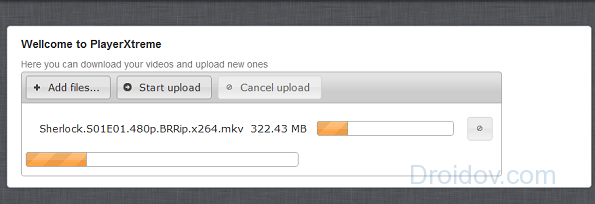
Цим способом можна скопіювати відео на iPhone в різних форматах. Тільки швидкість передачі буде не дуже високою - великі файли переносяться досить довго, в порівнянні з завантаженням по кабелю.
Завантажити з інтернету
Як скинути фільм безпосередньо з будь-якого сайту? У AppStore є безкоштовні утиліти для скачування відео безпосередньо з інтернету на iOS-пристрій без комп'ютера. Вони не завжди чітко виконують свою функцію і часто розробники їх закидають, але спробувати їх варто.
- Video Saver Pro: вміє завантажувати відеофайли і управляти завантаженнями, показувати ролики безпосередньо з сервісів DropBox і Google Drive.
- My Video Downloader Free: завантажуємо і дивимося відеофайли з інтернету, в тому числі по Wi-Fi і 3G.
За допомогою хмарних сервісів
Не завжди на жорсткому диску комп'ютера є достатньо місця для зберігання великих за розміром кінострічок в хорошій якості або всіх випусків улюбленого серіалу. В цьому випадку завантажений медіаконтент зручно відправляти в один з хмарних сервісів - Яндекс.Діск, Dropbox, Google Drive і т.п. Також через них можна ділитися відеозаписами з друзями та колегами.
Розповімо, як скинути відео з комп'ютера через хмару. Зареєструйте аккаунт в будь-якому зі сховищ, запишіть в нього потрібні відеоролики з ПК. Потім зайдіть на хмарний сайт з планшета або смартфона і дивіться своє кіно онлайн або збережіть його у внутрішню пам'ять. Також ви можете встановити офіційні мобільні додатки, Які є майже у всіх хмарних сервісів для Айфона і Айпада.
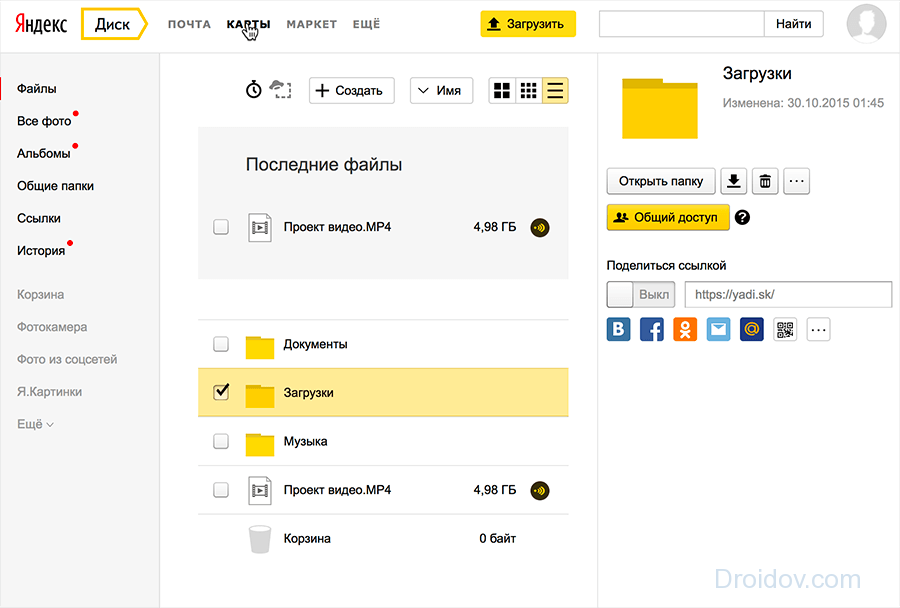
Не забувайте тільки перевіряти формат фільмів на iPad: якщо ви користуєтеся стандартним iOS-програвачем, зможете подивитися тільки MP4. Якщо ж у вас встановлений альтернативний плеєр, він покаже збережене в хмарі відео в будь-якому іншому підтримуваному форматі.
Через електронну пошту
Якщо ви користуєтеся на смартфоні електронною поштою, Можете записати фільм на Айфон через неї. Як завантажити відео з комп'ютера: відправляєте відеоролик на свою адресу, на мобільному пристрої запускаєте вбудований Mail, отримуєте нові листи і клацаєте пальцем по вкладенню. Завантажену кінострічку шукайте в додатку «Відео».
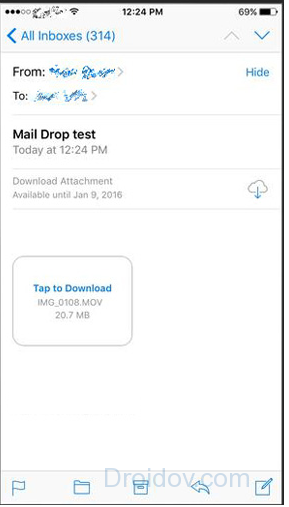
Спосіб легкий і швидкий, але більше підходить для невеликих роликів - файли великого розміру можна відправити не в будь-яку поштову скриньку, та й збереження буде йти досить повільно.
Який спосіб краще?
складно виділити кращий спосіб, Як скачати фільм на Айпад. Швидше за все - через iTunes Store, але не безкоштовно. Надійно - через iTunes, але тільки в MP4 або з попередньою установкою альтернативного плеєра. Дрібні ролики зручно відправляти собі на пошту або качати по Wi-Fi додатковими утилітами. Тому, як додати відео - вибирайте в залежності від ситуації.
Вконтакте
Останнім часом багато людей вважають, що завантажити музику на, iPod / Айпод або iPad / Айпад (для iOS 8, 9)досить складно. На сьогоднішній день існує кілька способів скачати музику на айфон / Айпад це через iTunes, iTools, з комп'ютера, інтернету, які ми і розглянемо в цій статті. Якщо розібратися з цим детально, тоді можна буде зрозуміти, в якій виникає складність, а вона виникає в тому, що під час скачування вам обов'язкове доведеться розбиратися в управлінні програмами iTunes і iTools (iTunes це відомий медіакомбайн від компанії Apple).
Також використання цих методів дозволяє скористатися рядом переваг, до яких можна буде віднести те, що можна самостійно все впорядкувати і розкласти по поличках, щоб в подальшому швидко впорається із завантаженням музики.
на даний момент відомо три найпоширеніші способи скачування музики на iPhone (Айфон) (c iOS 8,9), серед яких Ви можете вибрати той, який вам найбільше підходить. До них відносяться:
музики на Айфон / iPhone і iPad / Айпад
Якщо Ви плануєте скористатися своїм комп'ютером, тоді у вас є два способи - скористатися iTunes або iTools. Використання цих методом передбачає скидання музики на пристрій з жорсткого диска комп'ютера. Цей процес не займає багато часу, і з ним точно можна розібратися самостійно.
Якщо Ви бажаєте скинути музику на Айфон відразу з мережі інтернету, то тут є основна перевага це те, що підключати свій пристрій до комп'ютера не неужно.
Багато музичні формати не підтримуються в пристрої. Саме тому їх завантаження в медіа бібліотеку стане просто неможливою. Давайте розглянемо які формати підходять, для завантаження музики на iPhone / Айфон (4s, 5, 5C, 5S, 6, 6 Plus), IPod / Айпод або iPad / Айпад
відповідні формати музичних файлів для iPhone / Айфон
Якщо Ви плануєте завантажити музику на iPhone / Айфон або iPad / Айпад, тоді вам обов'язково необхідно пам'ятати, які формати підтримує пристрій Айфон. Ось список файлів:
- MP3 VBR.
- AAC (від 8 до 320 кбіт / с, також з iTunes Store)
- Audible (2, 3, 4, Audible Enhanced Audio, AAX і AAX +)
- AIFF.
- WAV.
- ALAC (Apple Lossless).
Як бачите, що тут немає WMA файлів. Вам не слід хвилюватися, так як всі файли швидко конвертуються в формат, який буде підтримуватися. Якщо після спроби завантажити файл, він не працює, тоді вам необхідно буде його конвертувати.
через iTunesЦей спосіб завантаження пісень на iPhone / Айфон і iPad / Айпад на сьогоднішній день вважається найбільш популярним.
- Якщо Ви бажаєте скористатися можливістю гнучкого пошуку, тоді вам обов'язково необхідно буде прописати спеціальні ID 3 теги. Завдяки цьому можна групувати файли, які будете завантажувати.
- При необхідності музичні доріжки Ви зможете також прикрасити. Цей процес не займає багато часу, і після його виконання ваші записи будуть мати спеціальну обкладинку.
- При необхідності є можливість зробити кожну запис повністю індивідуальною. Для виконання цього процесу вам необхідно буде зробити індивідуальний еквалайзер. Також можна зробити індивідуальний рівень гучності для кожного запису.
- Тепер iTunes дозволяє групувати свої записи в окремі групи.
- Завантажувати файли можна групуючи їх за жанрами і композиціям.
Як бачите, скачування файлів подібним чином може мати не тільки недоліки, але й певні переваги. Тепер якщо вам необхідно буде завантажити музику в пам'ять iPhone (Айфон) або iPad / Айпад, вам необхідно виконати наступні рекомендації:
- Запустіть iTunes. Для використання цієї бібліотеки, необхідно буде встановити останню версію iTunes.
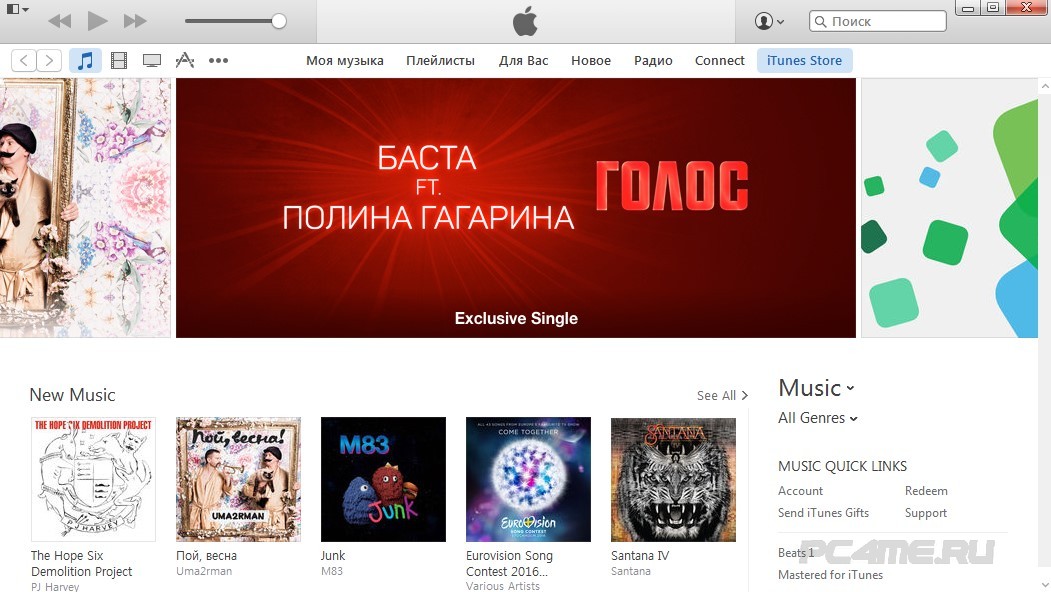
- Після входу в цю систему вам слід додати новий файл. При необхідності завантажувати ці файли можна окремо. У windows необхідно натиснути одночасно клавіші « ctrl + o«.
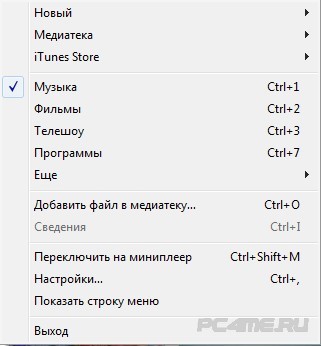
- Тепер спробуйте самостійно організувати музичну колекцію. Для виконання цього процесу вам необхідно буде завантажити індивідуальні теги, а також закинути обкладинку.
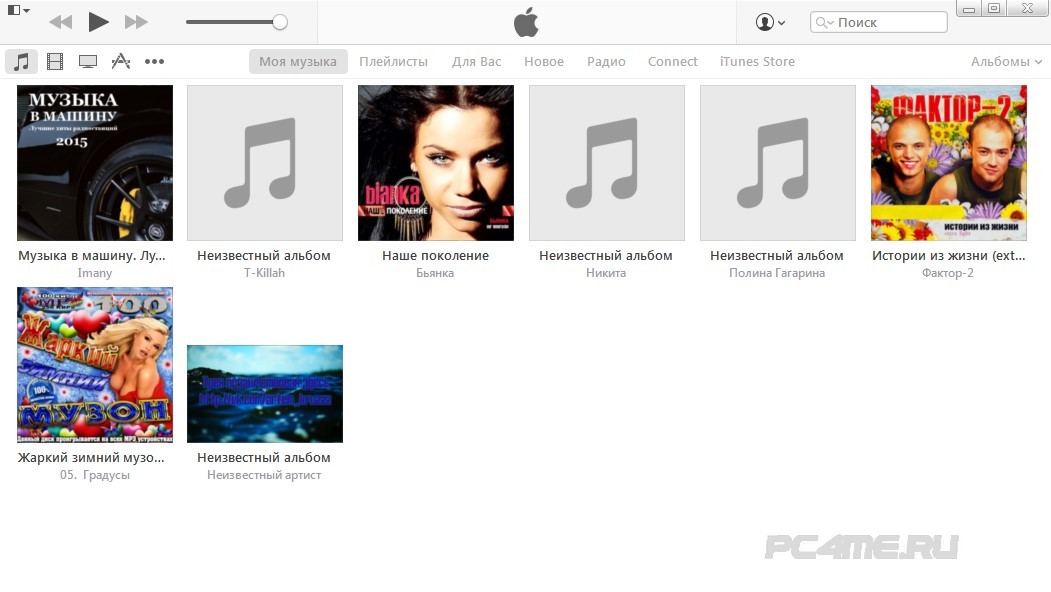
- Також вам слід пам'ятати, що імена доріжок можуть просто не збігатися з назвою файлів.

- Це можна легко виправити і підписати альбом на свій розсуд в « відомостях«.
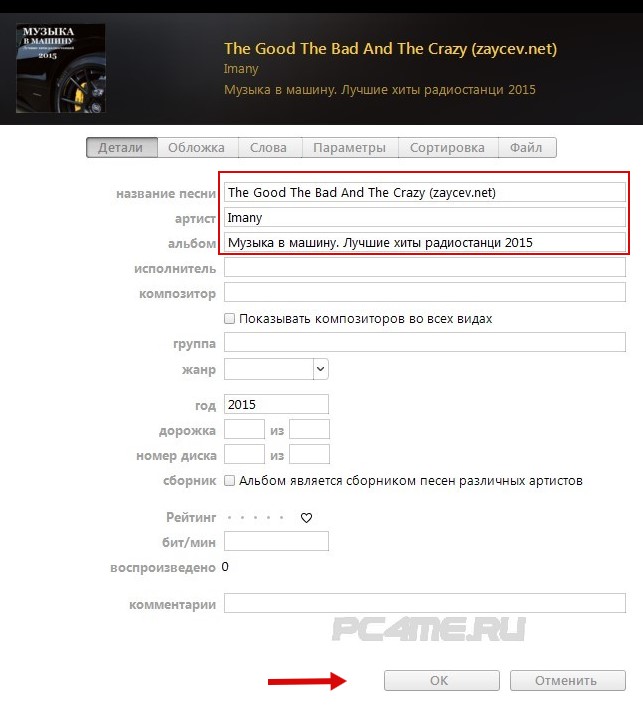
- Коли ваша колекція буде повністю готова до завантаження, тоді вам необхідно буде просто перейти в розділ « музика».
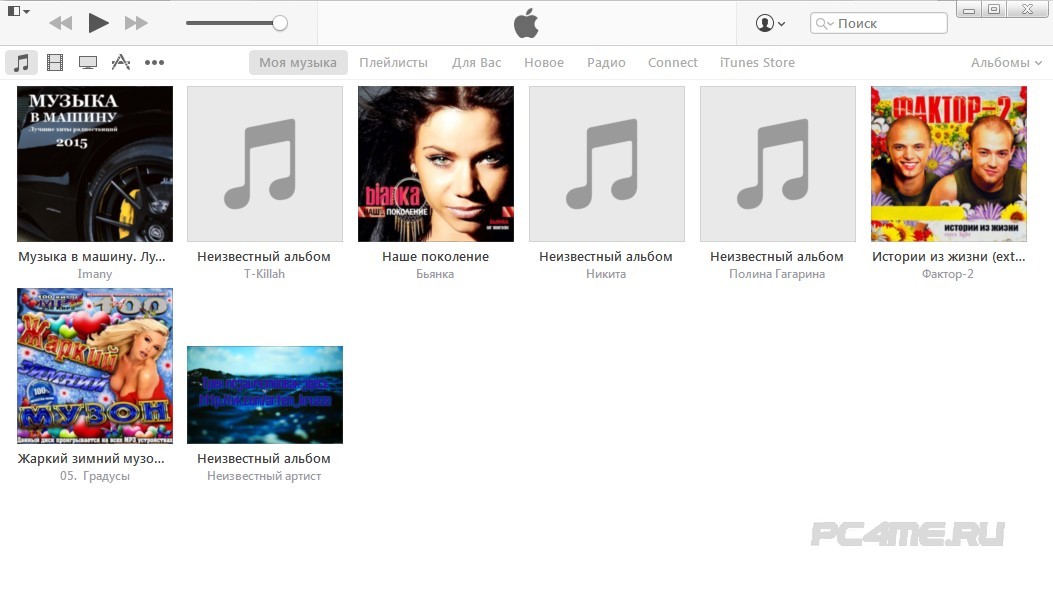
Ми хочемо ще раз нагадати про те, що якщо Ви скачаєте файл, і він буде не підтримуватися, тоді вам обов'язково необхідно використовувати конвертер. Він дозволяє конвертувати всі файли в необхідному форматі.
Синхронізація музичних файлів з iTunes з Айфон / iPhone
Для завантаження музики на Айфон через айтюнс (iTunes) зі своєї бібліотеки, тоді вам необхідно буде синхронізувати свій пристрій. Для виконання цього процесу вам необхідно буде дотримуватися наступних рекомендацій:
- 1. Спробуйте підключити свій пристрій через USB або wi-fi.
- 2. Спробуйте запустити програму iTunes (Айтюнс).
- 3. Після переходу в розділ виберіть свій пристрій.
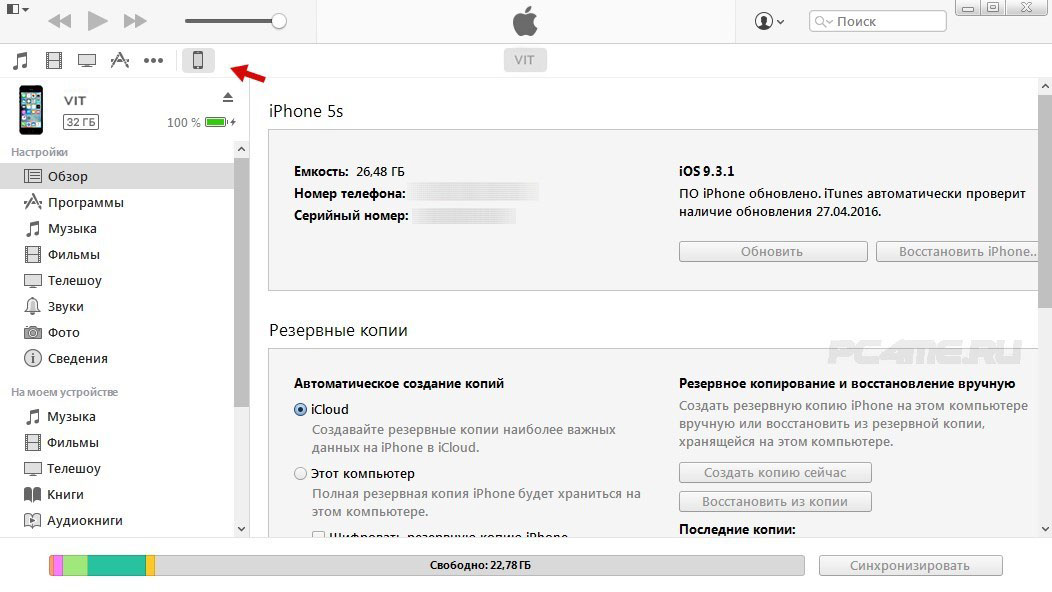 4. Після переходу в розділ « параметри»Вам необхідно буде вибрати пункт, де зазначено« обробляти музику вручну». Це необхідно для того, щоб навіть після того як скинули музику на iPhone / Айфон, яка не підходить за форматом вона самостійно могла підлаштуватися під ваш пристрій.
4. Після переходу в розділ « параметри»Вам необхідно буде вибрати пункт, де зазначено« обробляти музику вручну». Це необхідно для того, щоб навіть після того як скинули музику на iPhone / Айфон, яка не підходить за форматом вона самостійно могла підлаштуватися під ваш пристрій.
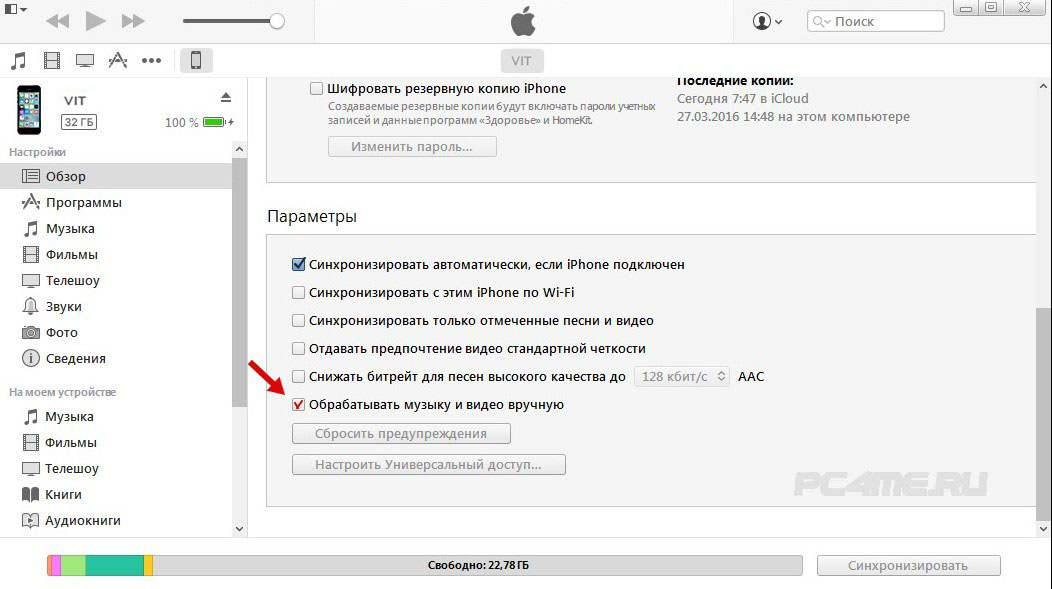
- 5. Тепер можна буде перейти у вкладку « музика»І синхронізувати свій пристрій.
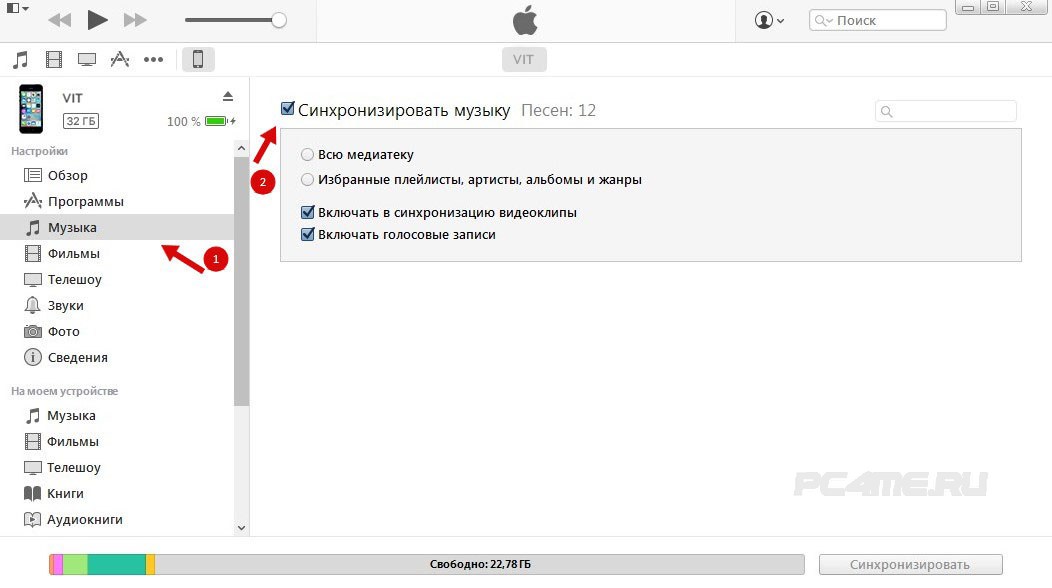
- 6. При необхідності є можливість завантажити всі файли установкою галки « всю медіатеку«. Також можна буде в ручну підбирати кожен файл, який підлягатиме синхронізації.
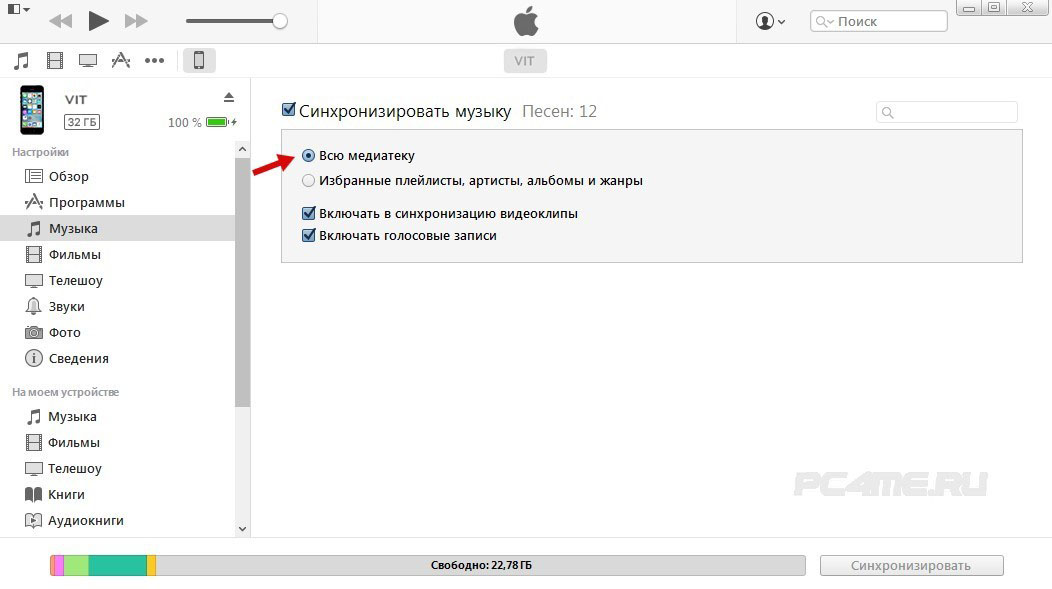
- 7. Для вибіркової завантаження, слід вибрати пункт « Вибрані плейлисти». Якщо Ви впевнені, що на вашому пристрої буде досить пам'яті, тоді можете повністю завантажити всю колекцію.
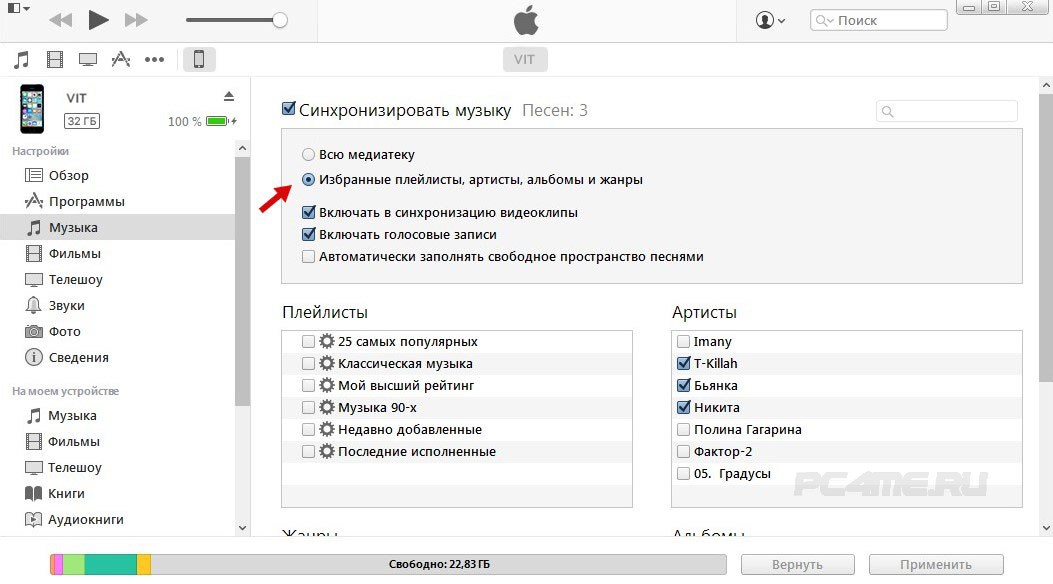
- 8. Тепер вам необхідно вибрати плейлисти, які хочете завантажити. Тут будуть стояти галочки, де буде видно прийнятий або скасувати. Якщо Ви цього не зробите, тоді всі дані будуть скасовані. Разом з вашим вмістом вам необхідно буде виконати пункт « Автоматично заповнювати вільний простір», Якщо хочете заповнити весь вільний місце
- 9. Після того як закінчите свій вибір, потрібно обов'язково натиснути кнопку « застосувати«.
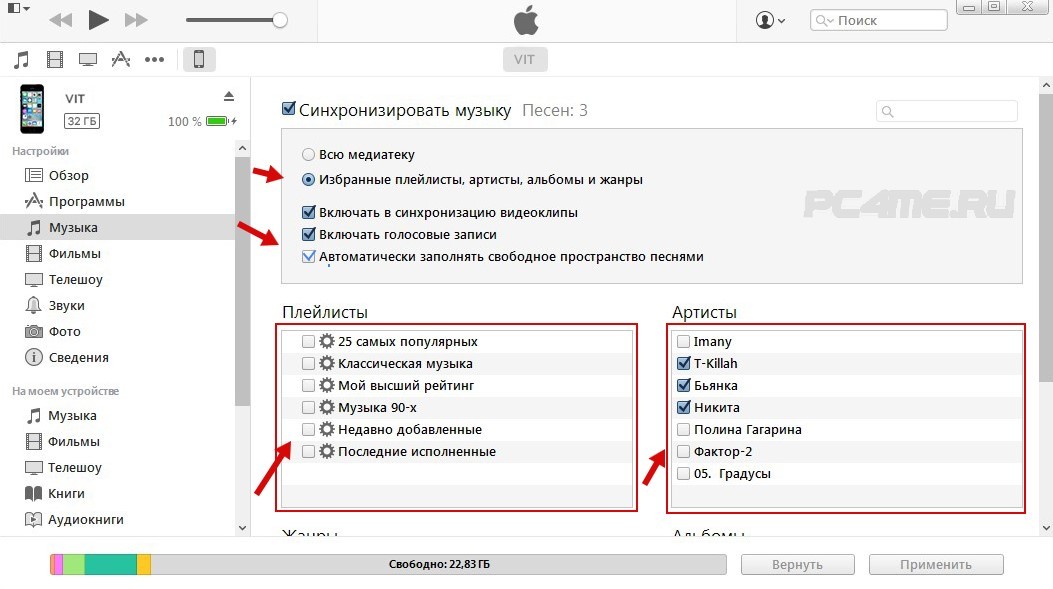
- 10. Після завершення синхронізації вам необхідно буде просто насолоджуватися своєю виконаною роботою.
Як завантажити (скачати) музику на Айфон / Айпад за допомогою iTools
На сьогоднішній день Ви також можете зустріти доступну альтернативу скачування музики на iPhone (Айфон) за допомогою iTools. Вона дозволяє також якісно виконати завантаження музики. Для виконання цього процесу, вам також буде потрібно синхронізувати свій пристрій. Перед початком проведення синхронізації вам необхідно буде завантажити iTools і встановити на комп'ютер. Ця програма вважається універсальним менеджером. Вона дозволяє не тільки завантажувати, але і Вивантажувати необхідний контент.
Крім цього доступна можливість для перенесення музики з iPhone на комп'ютер. Також виконати цей процес можна буде і в зворотному порядку. Програма має досить високу функціональність. З її допомогою Ви легко зможете прописати всі необхідні мета дані.
Для використання цього сервісу вам необхідно буде виконувати наші рекомендації:
- 1. Підключіть свій апарат до комп'ютера через кабель USB.
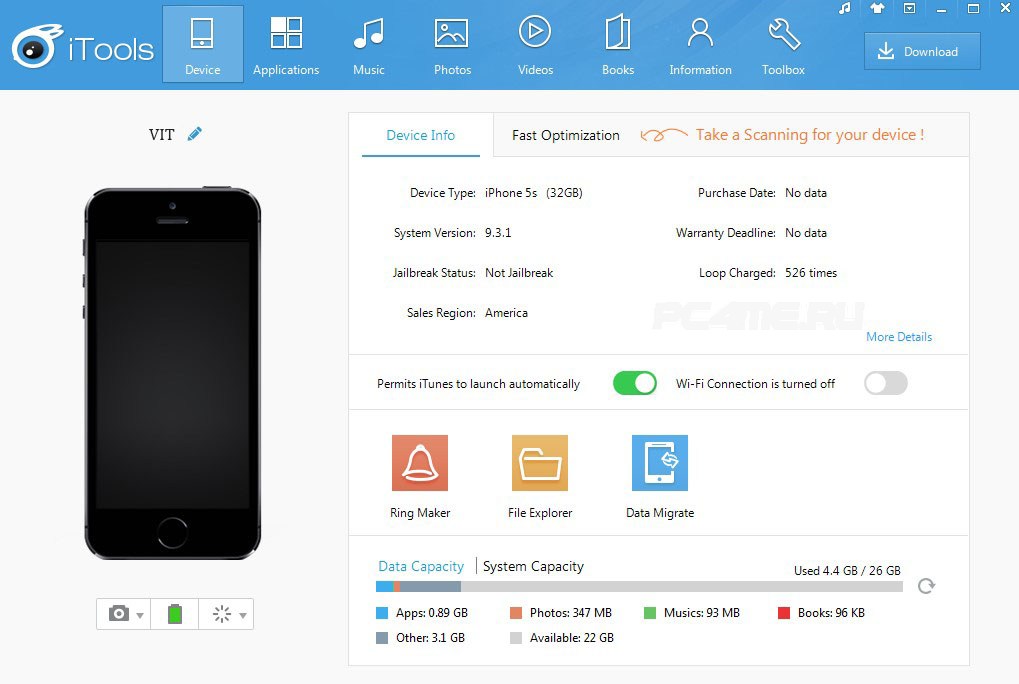
- 2. Тепер вам необхідно буде скористатися імпортом. Зробити це можна перейшовши в папку « Music»(Музика), натиснувши на будь-який порожнє місце правою кнопкою миші і вибравши « Add»(Додати).
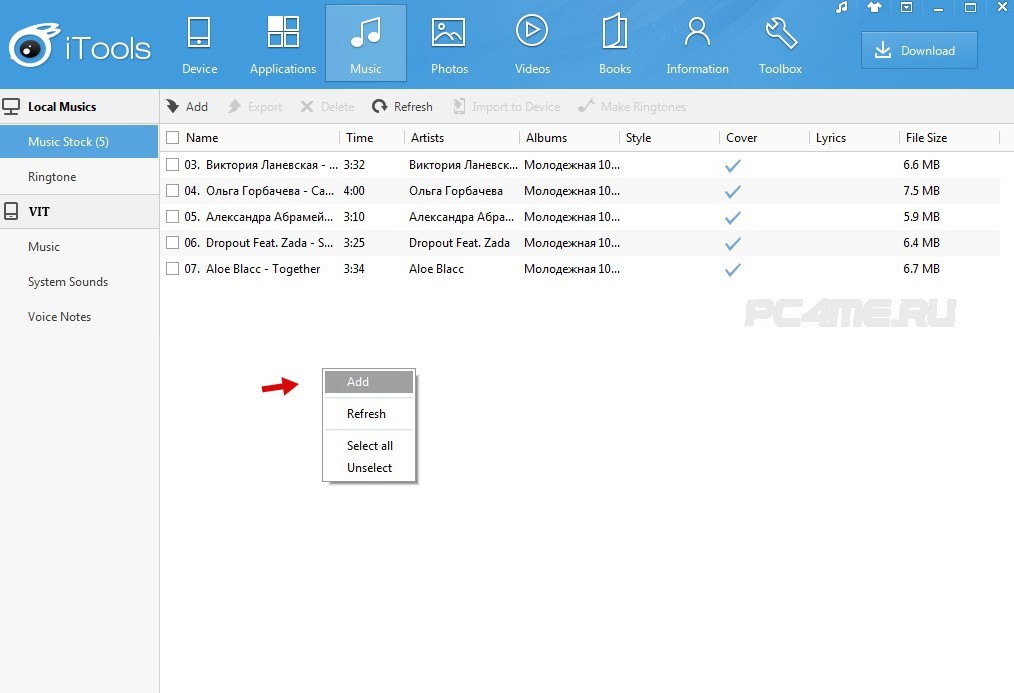
- 3. Відзначивши потрібні пісні на комп'ютері (діагональним захопленням миші або по черзі натискаючи і утримуючи клавішу « Ctrl«), Додайте її в список кнопкою« import».
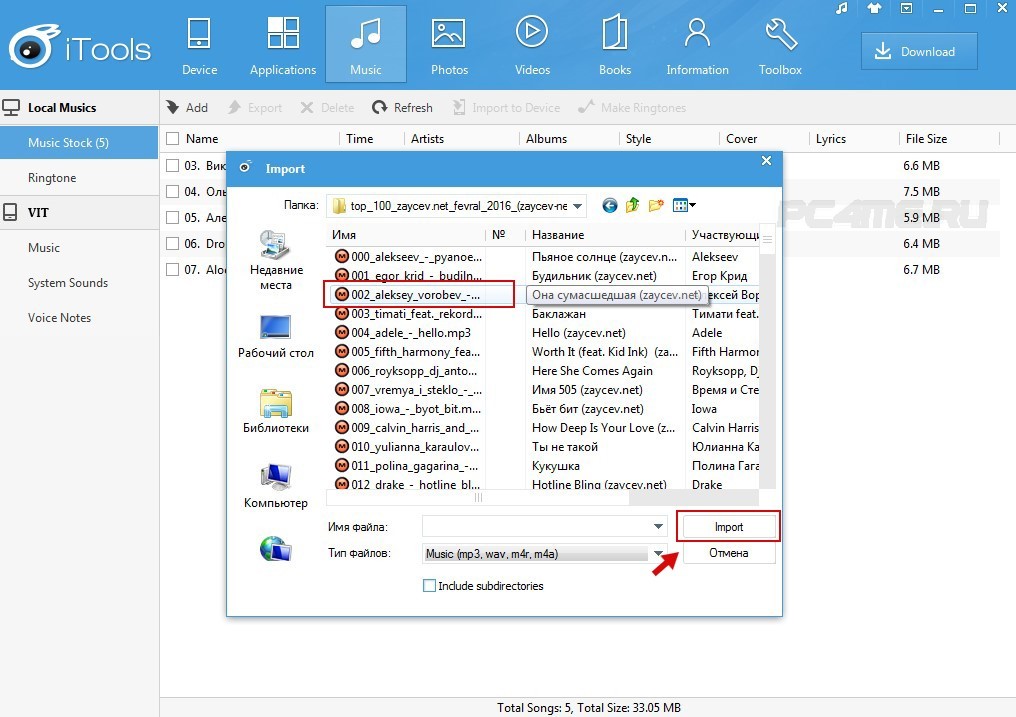
- 4. Після цього Ви зможете виконати завантаження своєї музики зазначивши файли і натиснувши « Import to Device«. Цей процес не займає багато часу.
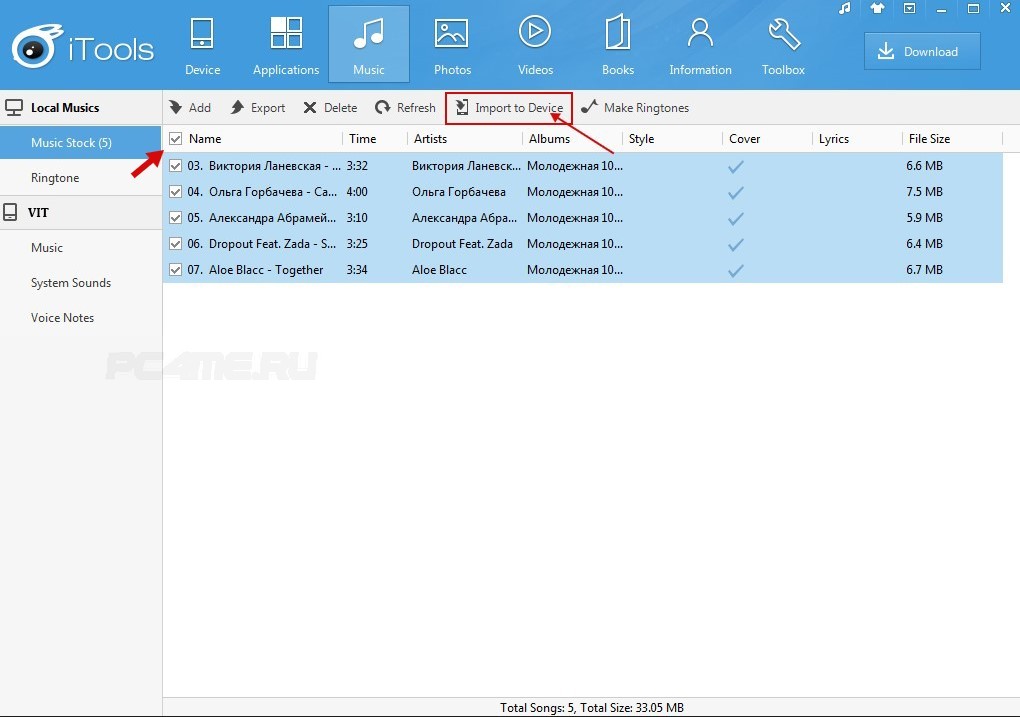
- Лівіше в папці « Music»(Під ім'ям вашого пристрою) можна подивитися наявність ці файлів.
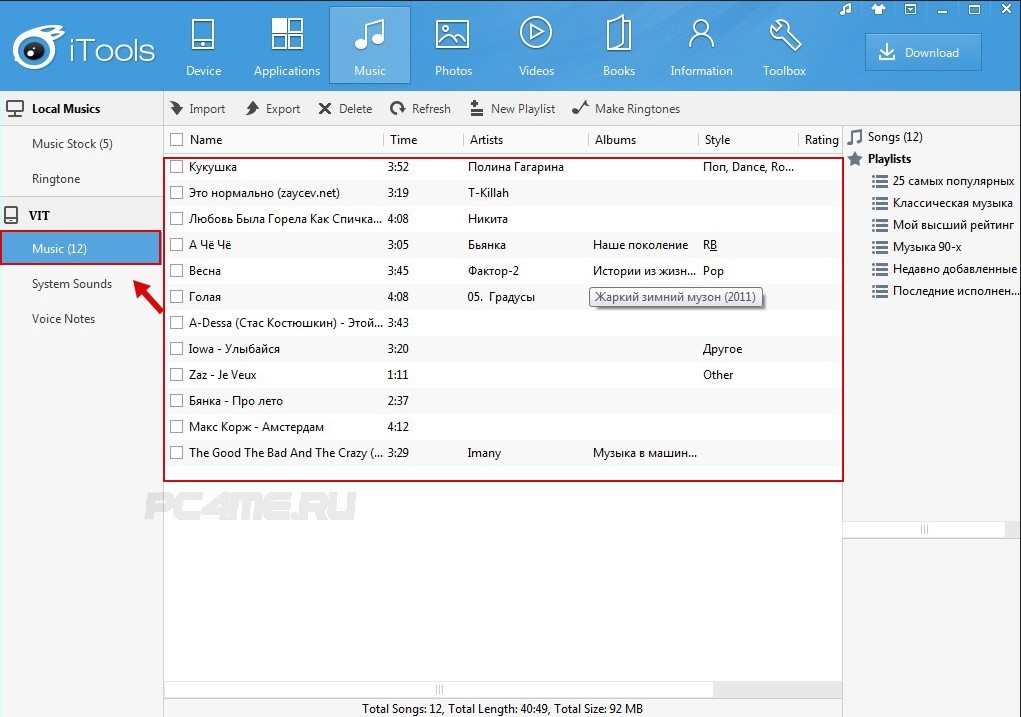
- Тепер завантажену на Айфон музику можна прослуховувати на пристрої.
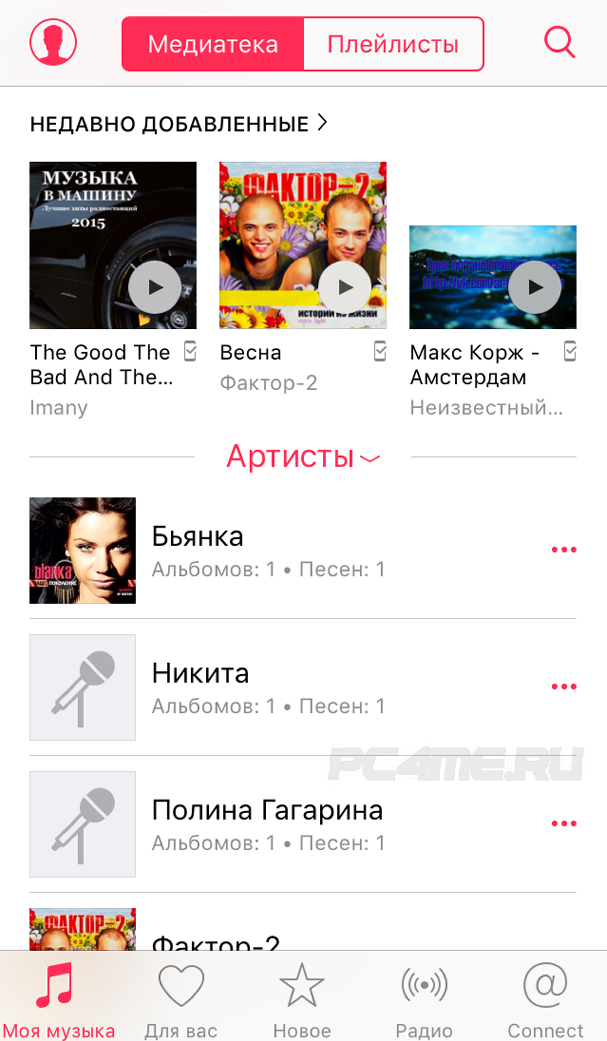
Переваги завантаження музики через iTools:
- Використання програми відбувається безкоштовно.
- При необхідності скинути музику на iPhone / Айфон Ви зможете без використання синхронізації.
- Після завантаження знайти контент можна в розділі «музика».
- Висока швидкість завантаження музичних файлів.
Крім переваг ця система також може мати і ряд недоліків.
До основних недоліків завантаження через iTools можна віднести:
- Тут немає підтримки функцій російської мови (англійська).
- Тут доступний для використання глобальний пошук.
- Під час завантаження пісень на iPhone / Айфон можуть з'явитися дублікати.
Тепер ми перейдемо до вивчення останнього способу завантаження музики (пісень) на айфон, Айпад і айпод, з інтернету без комп'ютера. Можливість скачування музики без комп'ютера є дуже затребуваною у користувачів пристроїв даною маркою. Завантажити музику завдяки цьому способу Ви легко зможете прямо з телефону або планшета.
айфон c інтернету без комп'ютераВ теперішній момент є два варіанти скачування музики з інтернет-сайтів на Айфон без комп'ютера:
Айфон c інтернету без джейлбрейка- 6. Після завершення свій завантаження доступна установка мета даних файлу. При необхідності можна вибрати обкладинку (це додаток також може дозволити прослухати музику, яка буде завантажуватися).
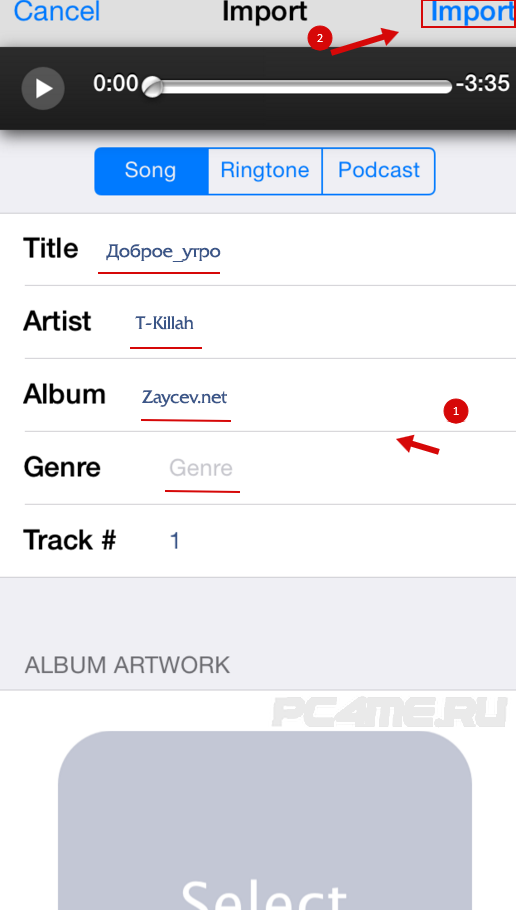
- 7. Заповніть поля. Потім Ви зможете вибрати пункт імпортувати. Після того, як завантаження буде готова, вам необхідно буде натиснути кнопку « Import».
- 8. Тепер скачана композиція буде доступна в « медіатеці»Айфона.
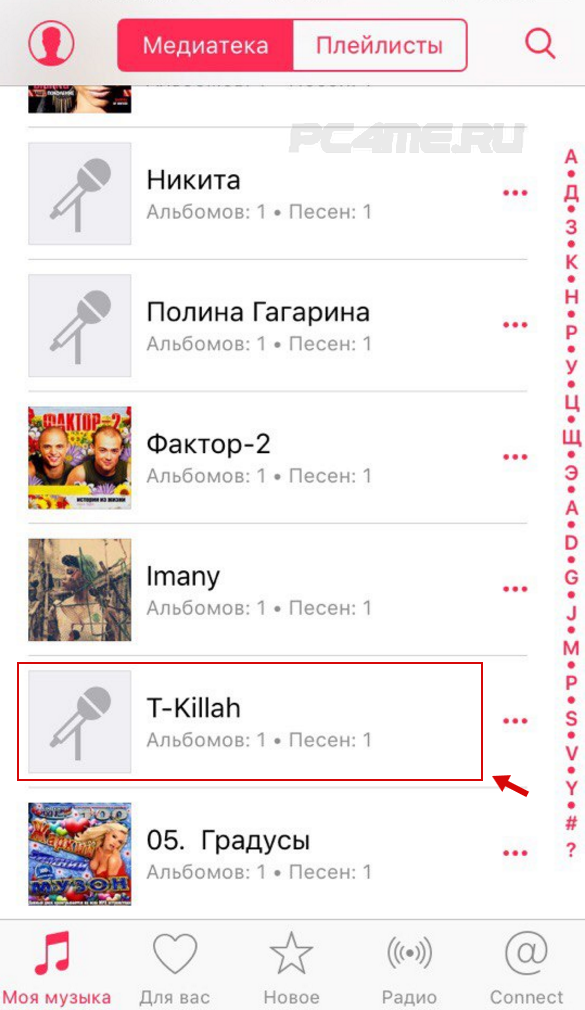

На сьогоднішній день Bridge вважається єдиною програмою, яка дозволяє виконати скачування файлів безпосередньо. Для установки цього додатка, слід пам'ятати, що воно є платним. Його вартість становить 10 доларів. Ця система здатна працювати на різних движках. Завдяки їй, можна легко завантажувати музику в iPhone / Айфон і перенісши трек в медіатеку.
Як бачите, на сьогоднішній день існують різні способи, Які дозволяють скинути музику на iPhone / Айфон і iPad / Айпад. Виконати цей процес можна буде досить просто. Якщо у вас виникають складнощі, тоді спробуйте більш детально ознайомитися з усіма процесами установки. При необхідності можна вивчити фото, на яких зображена докладна інформація про скачування. Ми сподіваємося, що ця інструкція допоможе вам виконати якісне скачування музики.
На відміну від смартфонів працюють на інших операційних системах, В iOS процедуру закачування музики не можна назвати простою. Це пов'язано перш за все з бажанням Apple заробити на продажу ліцензійного цифрового контента через магазин iTunes Store. Якщо слідувати інструкціям від виробника, то будь-які аудіо файли можна завантажити в айфон тільки за допомогою рідного медіакомбайн iTunes. Процедура, в общем-то, не складна, але вимагає підключення до комп'ютера. З цього, в цій статті я опишу і більш прості способи як скачати музику на iPhone, навіть без комп'ютера і навіть без власних музичних файлів. Це стосується тільки музики для прослуховування, якщо вам потрібно поставити мелодію на дзвінок iphone, То дивіться.
Офіційний спосіб - iTunes
Для цього вам потрібно виконати послідовність дій, описаних нижче: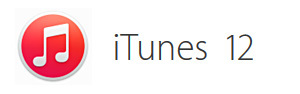 1)
Відкриваємо програму iTunes (скачати можна безкоштовно з офіційного сайту apple.com/ru/itunes/). Нас вітає вікно, в якому показуються всі нововведення нової версії програми. Вибираємо в нижній частині варіант "Приймаю" і рухаємося далі. Далі відкриється розділ музика та пропозиція пошукати медіа файли. Але ми цей варіант не вибираємо, нас же не потрібні на нашому пристрої вся та купа пісень, що на вашому комп'ютері, а тільки вибрані пісні, тому далі до наступного пункту.
1)
Відкриваємо програму iTunes (скачати можна безкоштовно з офіційного сайту apple.com/ru/itunes/). Нас вітає вікно, в якому показуються всі нововведення нової версії програми. Вибираємо в нижній частині варіант "Приймаю" і рухаємося далі. Далі відкриється розділ музика та пропозиція пошукати медіа файли. Але ми цей варіант не вибираємо, нас же не потрібні на нашому пристрої вся та купа пісень, що на вашому комп'ютері, а тільки вибрані пісні, тому далі до наступного пункту. 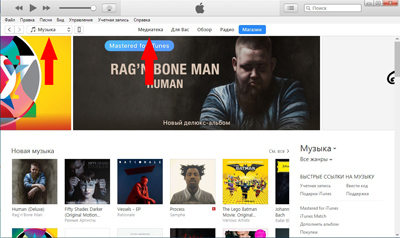 2)
Отже, ми бачимо підрозділ "музика", і пісень в ньому немає. Тепер давайте додамо вашу музику. Для цього, перш за все, дивимося в лівий верхній кут і тиснемо на пункт "Файл", далі виберіть у спливаючому меню вибираємо "Додати файл в медіатеку".
2)
Отже, ми бачимо підрозділ "музика", і пісень в ньому немає. Тепер давайте додамо вашу музику. Для цього, перш за все, дивимося в лівий верхній кут і тиснемо на пункт "Файл", далі виберіть у спливаючому меню вибираємо "Додати файл в медіатеку". 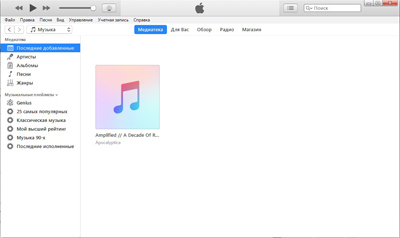 5)
Тепер, коли наша медіатеки сформована, підключаємо iPhone до комп'ютера. Ваше пристрій після підключення до комп'ютера відобразиться в панелі значків. Тисніть на нього.
5)
Тепер, коли наша медіатеки сформована, підключаємо iPhone до комп'ютера. Ваше пристрій після підключення до комп'ютера відобразиться в панелі значків. Тисніть на нього. 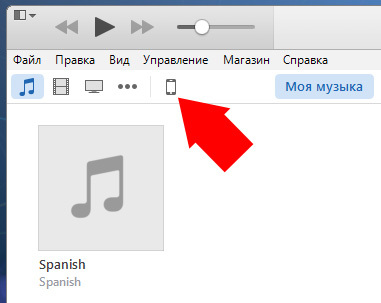 6)
Тепер йдемо в розділ "музика", натиснувши по однойменній кнопці. В поле синхронізації вибираємо варіант "Всю медіатеку". (Але якщо ви перед ці все ж зняли галочки з деяких пісень з якихось причин, то не поспішайте вибирати, прочитайте далі).
6)
Тепер йдемо в розділ "музика", натиснувши по однойменній кнопці. В поле синхронізації вибираємо варіант "Всю медіатеку". (Але якщо ви перед ці все ж зняли галочки з деяких пісень з якихось причин, то не поспішайте вибирати, прочитайте далі). 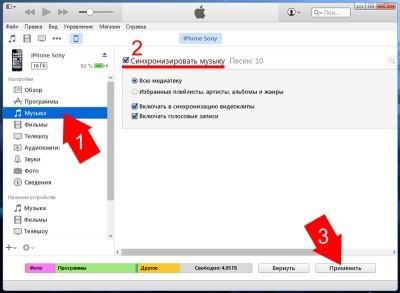 Якщо ж ви зняли галочки з будь-яких композицій, то вибираємо варіант "Вибрані плейлисти, артисти, альбоми та жанри".
Якщо ж ви зняли галочки з будь-яких композицій, то вибираємо варіант "Вибрані плейлисти, артисти, альбоми та жанри". 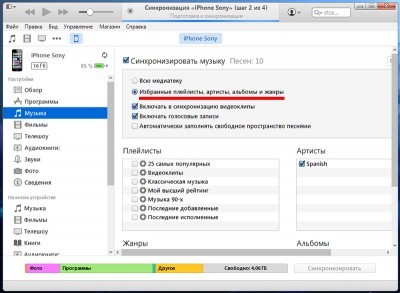 7)
І фінальний акорд - натискаємо в нижньому правому куті кнопку "Синхронізувати". От і все! Тепер чекаємо завершення синхронізації і насолоджуємося музикою на вашому iPhone! P.S. І природно, в подальшому, якщо ви будете вносити якісь зміни в медіатеку, то на вашому пристрої зміни будуть вступати в силу тільки після синхронізації з комп'ютером. З цього, ось відразу інструкція. Є одне але:
7)
І фінальний акорд - натискаємо в нижньому правому куті кнопку "Синхронізувати". От і все! Тепер чекаємо завершення синхронізації і насолоджуємося музикою на вашому iPhone! P.S. І природно, в подальшому, якщо ви будете вносити якісь зміни в медіатеку, то на вашому пристрої зміни будуть вступати в силу тільки після синхронізації з комп'ютером. З цього, ось відразу інструкція. Є одне але: якщо ви раптом не побачили звичну назву ваших пісень (тобто не так, яке у нього було записано ім'я файлу), то не лякайтеся: у iTunes бере інформацію з тегів файлу і все розподіляється по графах: "Назва", "Загальна тривалість", " артист "," Альбом "," Жанр "," Рейтинг "," Відтворення ".
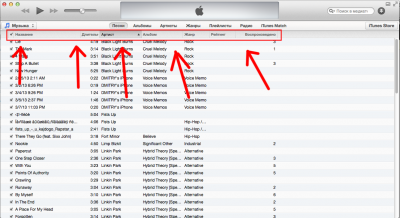
Відео
Всі перераховані вище дії в короткому відео ролику.Як завантажити музику на iPhone за допомогою додатків
Якщо вищеописана процедура вам не подобається, то в App Store є програми які можуть закачати музику на iphone значно простіше. Можу порекомендувати Eddy Cloud Music Pro (), він дозволяє завантажувати пісні навіть з хмарних сервісів (Dropbox, Google Drive, Yandex.Disk і інші).